更新Win11没有桌面怎么办?最近有用户反映在更新到最新的Win11系统后,发现自己没有桌面了,这可能是因为我们的桌面卡住了,也可能只是没有Windows桌面图标了,大家可以根据自己的问题来选择相关的解决方法。
方法一:
1、如果我们只是因为没有了桌面图标,那么通过开始菜单进入“设置”。
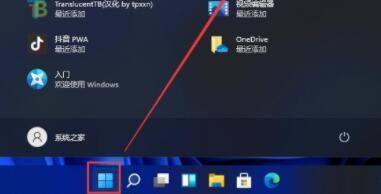
2、然后点击左侧栏中的“个性化”。
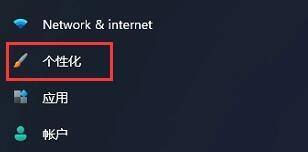
3、然后找到右侧找到“主题”选项。
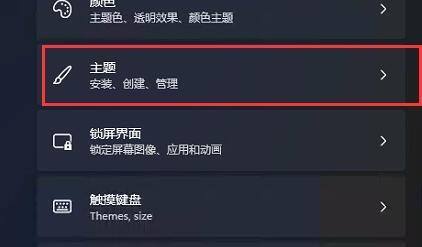
4、接着进入“相关设置”下的“桌面图标设置”就可以在其中打开桌面图标了。
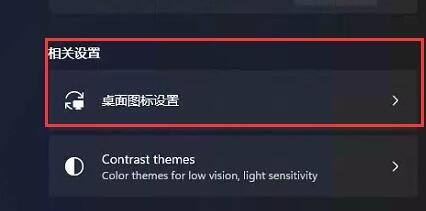
方法二:
1、如果我们是桌面资源管理器卡了会导致没有桌面,这时候我们按下键盘“Ctrl+Del+Alt”组合键。
2、然后在其中选择并打开“任务管理器”。
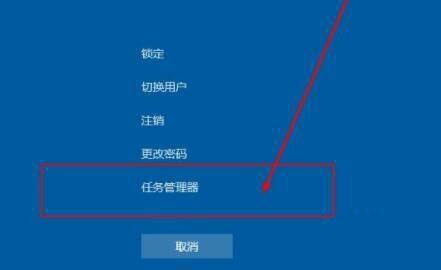
3、打开之后点击左上角“文件”,选择“运行新任务”。
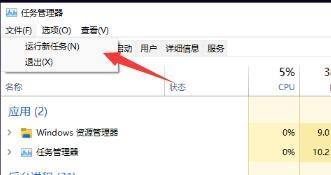
4、然后在其中输入“explorer.exe”,勾选下方“以系统管理权限创建此任务”,并回车确定就可以重启桌面了。
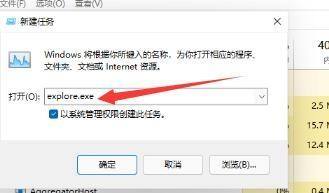
以上就是Win11没有桌面的解决办法,希望大家喜欢,请继续关注电脑学习网。
相关推荐:
win11显示桌面按钮不见了怎么办? win11调出显示桌面的技巧
Win11怎么开启远程桌面? Win11远程桌面的四种使用技巧
Win11远程桌面连接怎么设置? Win11远程桌面添加用户的技巧
win11应用怎么添加桌面快捷方式? win11桌面快捷方式的创建方法